1、右键点击“计算机”,选择“管理”选项

2、找到“计算机管理”下的“磁盘”、“ 磁盘管理”

3、在此处可以显示,表面是盘符没有分配,或者有盘符,和其他的分区有冲突了。

4、右键点击移动磁盘、更改驱动器号和路径
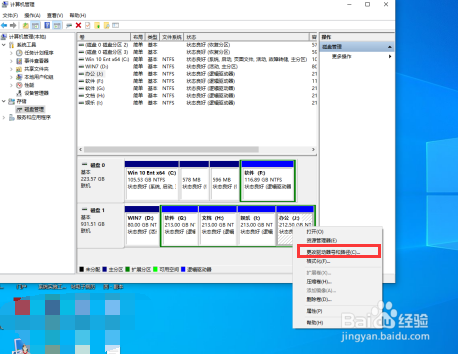
5、点击添加,分配一个盘符,确定按钮

6、就会正常显示盘符了

7、打开我的电脑查看移动硬盘
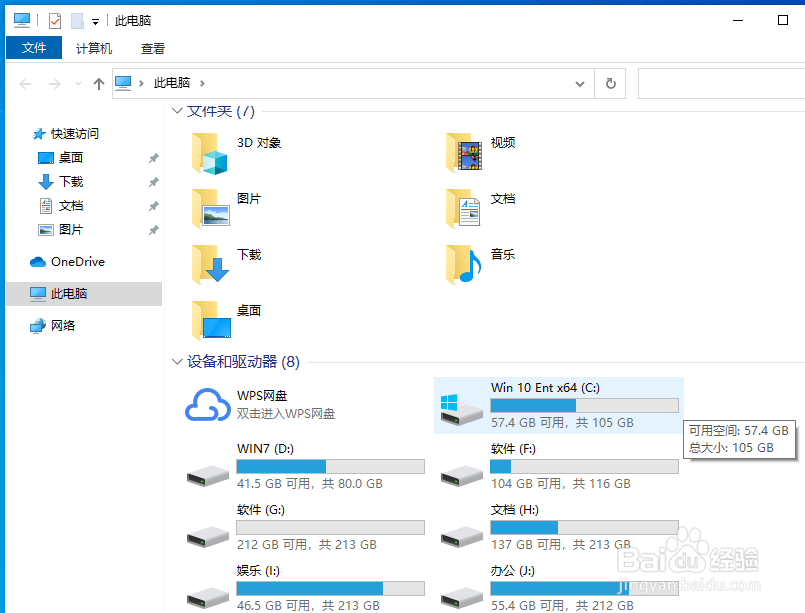
8、usb插口供电不足

9、移动硬盘内部损坏
时间:2024-10-14 10:11:35
1、右键点击“计算机”,选择“管理”选项

2、找到“计算机管理”下的“磁盘”、“ 磁盘管理”

3、在此处可以显示,表面是盘符没有分配,或者有盘符,和其他的分区有冲突了。

4、右键点击移动磁盘、更改驱动器号和路径
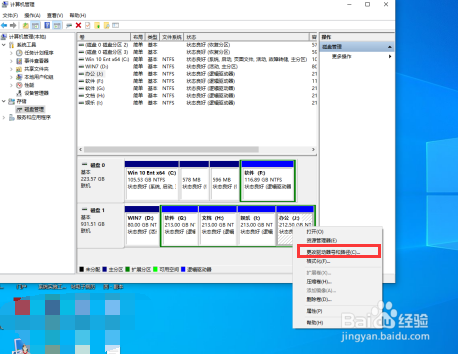
5、点击添加,分配一个盘符,确定按钮

6、就会正常显示盘符了

7、打开我的电脑查看移动硬盘
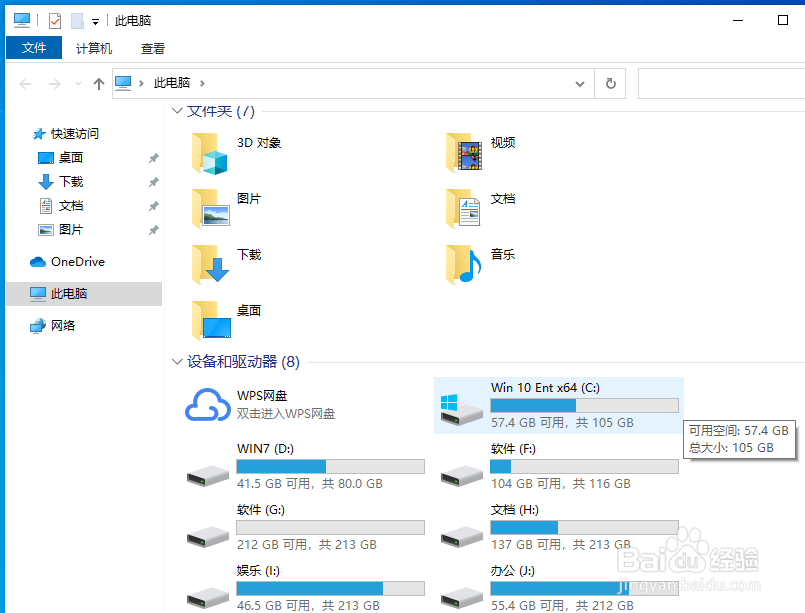
8、usb插口供电不足

9、移动硬盘内部损坏
